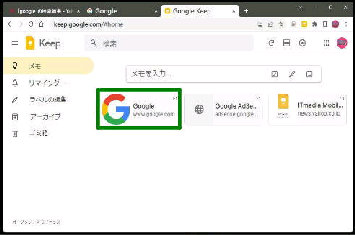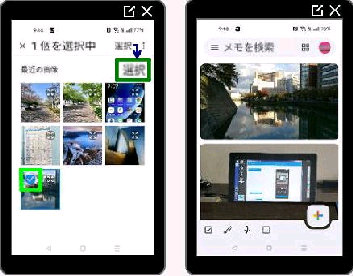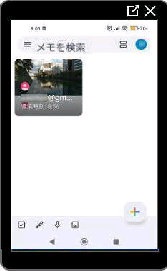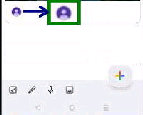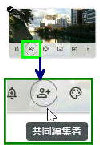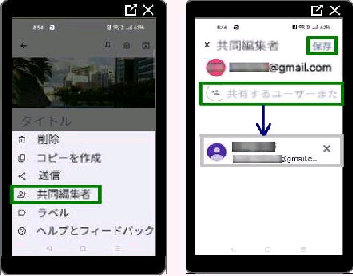「Keep メモ」 に共同編集者を追加する
と、写真・メモを共有することができます。
● Google Keep で 共同編集者と写真・メモを共有
PC の 「Google Keep」 で共同編集者を
追加してみましょう。
共有する写真 (メモ) のマウスオーバー
で表示されるメニューから共同編集者
を選択してください。
(左画面) 共有する写真 (メモ) をタップ
して編集画面を表示します。
《 Windows 11 バージョン22H2 画面 》
(右画面) 「共有するユーザー ・・・」 に
相手の Google アカウントを入力して
右上の 「保存」 をタップします。
(左画面) 共同編集者側の 「Keep メモ」
に共有写真 (メモ) が表示されます。
(右画面) メモの作成者の 「Keep メモ」
には共有された写真 (メモ) に共同編集
者のアイコンが表示されます。
「Google Keep」 は Web アプリで、Chrome から
簡単に開くことができます。
右下の操作アイコン (縦 3点リーダー)
をタップして表示されるメニューから
「共同編集者」 を選択してください。
共同編集者宛には、共有されたメモの
通知メールが届きます。
共同編集者を削除する場合は、右側の 「X」
をタップします。
「共有するユーザーまたはメールアドレス」
の入力画面が表示されます。
Google Keep の画像メモは Google のクラウドに保存されています。